Otrzymaj bezpłatne skanowanie i sprawdź, czy twój komputer jest zainfekowany.
USUŃ TO TERAZAby korzystać z w pełni funkcjonalnego produktu, musisz kupić licencję na Combo Cleaner. Dostępny jest 7-dniowy bezpłatny okres próbny. Combo Cleaner jest własnością i jest zarządzane przez RCS LT, spółkę macierzystą PCRisk.
Poradnik usuwania malware LokiBot
Czym jest LokiBot?
LokiBot to malware typu trojan, zaprojektowane do infiltracji systemów i zbierania większości przechowywanych plików. Zwróć uwagę, że ten wirus atakuje systemy operacyjne Windows i Android. LokiBot zazwyczaj infiltruje systemy bez zgody użytkowników - jest dystrybuowany za pośrednictwem wiadomości Spam (system operacyjny Windows), różnych prywatnych wiadomości (SMS, Skype itp.) i złośliwych stron internetowych.
Wiadomość e-maili ze Spamem, która rozsyła trojana LokiBot:
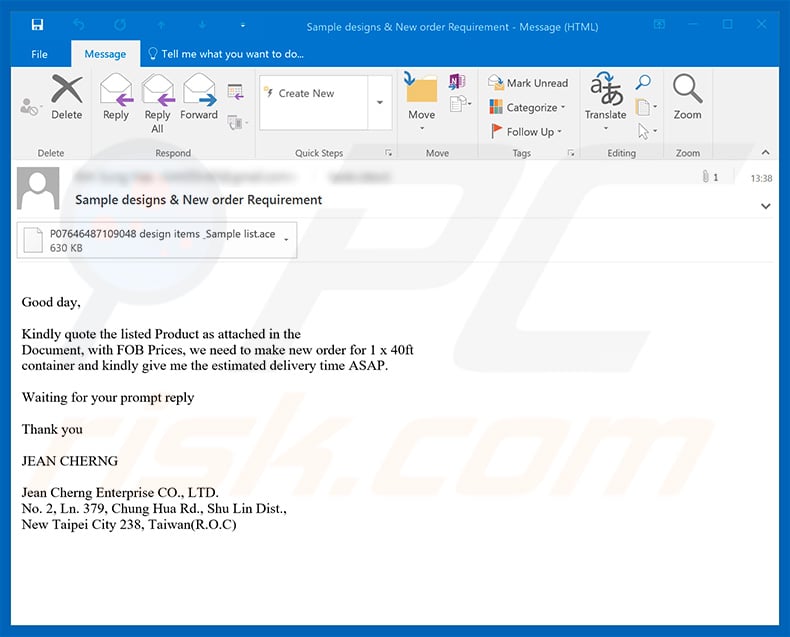
LokiBot na systemie operacyjnym Windows:
Główną funkcją LokiBot jest zapisywanie wrażliwych danych. Takie zachowanie jest bardzo często spotykane w przypadku wirusów typu trojan. LokiBot zbiera zapisane loginy/hasła (głównie w przeglądarkach internetowych) i stale śledzi aktywność użytkowników (na przykład zapisując naciśnięcia klawiszy). Nagrane informacje są natychmiast zapisywane na zdalnym serwerze kontrolowanym przez programistów LokiBot.
LokiBot na systemie operacyjnym Android:
Podobnie jak w przypadku wersji na system operacyjny Windows, LokiBot zbiera poufne informacje dotyczące kont użytkowników. W tym przypadku cały proces jest jednak znacznie bardziej zaawansowany. Malware symuluje interfejs aplikacji wymagających logowania/haseł. Przykładowo, LokiBot może wyświetlać fałszywe powiadomienia informujące ofiary, że ktoś rzekomo przesyła pieniądze na swoje konto. Po kliknięciu powiadomienia użytkownicy są proszeni o zalogowanie się na swoje konta. Jednak ponieważ ekran logowania jest fałszywy, wszystkie informacje są natychmiast zapisywane i wysyłane do zdalnego serwera. To malware jest w stanie symulować wiele innych aplikacji, w tym Outlook, Skype, WhatsApp itp. Model oszustwa jest identyczny - użytkownicy są powiadamiani, a następnie proszeni o zalogowanie. Ponadto LokiBot może używać zainfekowanego urządzenia do rozsyłania się poprzez spam (wiadomości SMS, e-maile itp.). Gdy użytkownik próbuje usunąć LokiBot z urządzenia, malware prosi o uprawnienia administratora. Jeśli użytkownik ich nie przyzna, LokiBot blokuje ekran urządzenia i szyfruje przechowywane dane. Następnie wyświetla komunikat z żądaniem okupu. Aby przywrócić uszkodzone pliki i odblokować urządzenie, użytkownicy są zachęcani do zapłacenia okupu w kwocie ~ 100 USD w kryptowalucie Bitcoin. Na szczęście proces szyfrowania nie jest bezbłędny - LokiBot pozostawia kopie zainfekowanych danych pod różnymi nazwami. Dlatego odzyskanie plików nie jest trudne. Ponadto to malware może zostać usunięte przy użyciu Trybu awaryjnego Android.
Podsumowując, obecność LokiBot jest bardzo niebezpieczna - zebrane dane mogą prowadzić do poważnych problemów prywatności i znacznych strat finansowych. Cyberprzestępcy mogą wykorzystywać otrzymane dane do przesyłania pieniędzy z kont ofiar. Ponadto mogą nadużywać adresów e-mail ofiar i innych kont (np. sieci społecznościowych) do dystrybuowania malware, nakłaniając kontakty/znajomych do pobierania różnych plików wykonywalnych lub klikania linków. Cyberprzestępcy mogą również nadużywać tożsamości ofiar, aby kontaktować się z innymi osobami i prosić je o przekazanie pieniędzy na określone konta (na przykład, używając tych domniemanych tożsamości, twierdząc, że mają kłopoty i prosząc o pożyczenie pieniędzy). Zauważ, że plik wykonywalny LokiBot jest sprzedawany w "Dark Web" za 2 000 $. Dlatego też każdy początkujący cyberprzestępca może go kupić i zacząć dystrybuować to malware. Trudno jest określić, do czego służą zgromadzone dane, ponieważ LokiBot nie jest szczególnie zaawansowanym malware. Mimo to może powodować poważne problemy dla użytkownika. Na szczęście większość renomowanego oprogramowania antywirusowego/antyspyware potrafi wykryć i usunąć LokiBot. Dlatego zalecamy, aby oprogramowanie było zawsze zainstalowane i uruchomione. Zalecane jest również okresowe wykonywanie pełnych skanowań systemu w celu sprawdzenia wszelkich infekcji, które znalazły się w twoim systemie.
| Nazwa | Loki Bot (trojan) |
| Typ zagrożenia | Trojan, wirus kradnący hasła, bankowe malware, spyware |
| Objawy | Trojany są zaprojektowane do podstępne infiltracji komputera ofiary oraz pozostawania cichymi, w wyniku czego na zainfekowanej maszynie nie ma jasno widocznych konkretnych objawów. |
| Metody dystrybucji | Zainfekowane załączniki e-mail, złośliwe ogłoszenia internetowe, inżynieria społeczna, złamane oprogramowanie. |
| Zniszczenie | Skradzione informacje bankowe, hasła, kradzież tożsamości, komputer ofiary został dodany do botnetu. |
| Usuwanie |
Aby usunąć możliwe infekcje malware, przeskanuj komputer profesjonalnym oprogramowaniem antywirusowym. Nasi analitycy bezpieczeństwa zalecają korzystanie z Combo Cleaner. Pobierz Combo CleanerBezpłatny skaner sprawdza, czy twój komputer jest zainfekowany. Aby korzystać z w pełni funkcjonalnego produktu, musisz kupić licencję na Combo Cleaner. Dostępny jest 7-dniowy bezpłatny okres próbny. Combo Cleaner jest własnością i jest zarządzane przez RCS LT, spółkę macierzystą PCRisk. |
Istnieją dziesiątki wirusów typu trojan, które są podobne do LokiBot. Lista przykładów obejmuje (ale nie ogranicza się do) Emotet, Pony, Adwind i TrickBot. Wszystkie zbierają informacje i przechowują je zdalnie. W większości przypadków wirusy mają tylko jeden cel: pomóc programistom wykraść pieniądze niczego nie podejrzewających użytkowników. Niektóre trojany mają jednak dodatkowe funkcje. Przykładowo, często niewłaściwie używają zasobów systemowych do wydobywania kryptowaluty. Odbywa się to bez zgody, a wszystkie dochody przekazywane są deweloperom. Dlatego ogólna wydajność znacznie się zmniejsza, a użytkownicy nie otrzymują nic w zamian.
Jak LokiBot zinfiltrował mój komputer?
Jak wspomniano powyżej, LokiBot jest dystrybuowane za pomocą wiadomości/komunikatów Spam. Pamiętaj, że wiadomości e-mail nie mają żadnego określonego wzoru - jedynym wspólnym czynnikiem jest to, że wszystkie są przedstawiane jako faktury/rachunki. W większości przypadków te dystrybuujące się wiadomości Spam z trojanami są praktycznie identyczne - cała struktura (tekst, wyrównanie itp.) jest bardzo podobna, a złośliwy załącznik jest identyczny. LokiBot może być dystrybuowany w dowolnej formie - skompresowanego pliku wykonywalnego, dokumentu MS Office i tak dalej - jednak efekt jest identyczny: po kliknięciu zwodniczego linku i otwarciu złośliwych załączników, system jest infekowany LokiBot. Pamiętaj, że głównymi przyczynami infekcji komputerowych są niewielka wiedza i nieostrożne zachowanie.
Jak uniknąć instalacji malware?
Aby temu zapobiec, zachowaj szczególną ostrożność podczas przeglądania Internetu i pobierania/instalowania oprogramowania. Zastanów się dwa razy przed otwarciem załączników do wiadomości e-mail. Jeśli plik wydaje się nieistotny lub został odebrany z podejrzanego/nieznanego adresu e-mail, nie otwieraj go. Te e-maile powinny zostać natychmiast usunięte, bez czytania ich. Ponadto pobieraj oprogramowanie wyłącznie z oficjalnych źródeł, korzystając z bezpośrednich linków do pobierania. Narzędzia instalacji/pobierania stron trzecich często zawierają nieuczciwe aplikacje (które mogą powodować infekcje łańcuchowe), a zatem nigdy nie powinny być używane. Pobieraj aplikacje na Androida wyłącznie z Google Play. Ponadto zachowaj ostrożność - zdecydowanie zalecamy zapoznanie się z opiniami użytkowników i sprawdzenie, czy istnieją negatywne opinie (mimo że aplikacje w Google Play są skanowane przed ich opublikowaniem, nadal istnieją takie, które są sklasyfikowane jako nieuczciwe). Jak wspomniano powyżej, posiadanie prawidłowego zainstalowanego i uruchomionego oprogramowania antywirusowego/antyspyware jest najważniejsze. Kluczem do bezpieczeństwa komputera jest ostrożność.
Złośliwa strona internetowa używana do dystrybucji wersji LokiBot na Android (prezentująca go jako Adobe Flash Player):
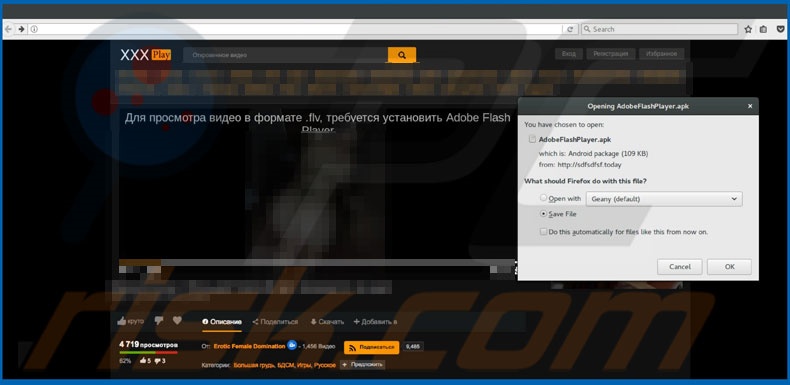
Natychmiastowe automatyczne usunięcie malware:
Ręczne usuwanie zagrożenia może być długim i skomplikowanym procesem, który wymaga zaawansowanych umiejętności obsługi komputera. Combo Cleaner to profesjonalne narzędzie do automatycznego usuwania malware, które jest zalecane do pozbycia się złośliwego oprogramowania. Pobierz je, klikając poniższy przycisk:
POBIERZ Combo CleanerPobierając jakiekolwiek oprogramowanie wyszczególnione na tej stronie zgadzasz się z naszą Polityką prywatności oraz Regulaminem. Aby korzystać z w pełni funkcjonalnego produktu, musisz kupić licencję na Combo Cleaner. Dostępny jest 7-dniowy bezpłatny okres próbny. Combo Cleaner jest własnością i jest zarządzane przez RCS LT, spółkę macierzystą PCRisk.
Szybkie menu:
- Czym jest LokiBot?
- KROK 1. Manualne usuwanie malware LokiBot.
- KROK 2. Sprawdź, czy twój komputer jest czysty.
Jak manuwalnie usunąć malware?
Ręczne usuwanie malware jest skomplikowanym zadaniem. Zwykle lepiej jest pozwolić programom antywirusowym lub anty-malware zrobić to automatycznie. Aby usunąć to malware zalecamy użycie Combo Cleaner Antivirus dla Windows. Jeśli chcesz manualnie usunąć malware, pierwszym krokiem jest zidentyfikowanie jego nazwy. Oto przykład podejrzanego programu uruchomionego na komputerze użytkownika:

Jeśli zaznaczyłeś listę programów uruchomionych na komputerze, na przykład używając menedżera zadań i zidentyfikowałeś program, który wygląda podejrzanie, powinieneś wykonać te kroki:
 Pobierz program o nazwie Autoruns. Pokazuje on automatyczne uruchamianie aplikacji, rejestr i lokalizacje systemów plików:
Pobierz program o nazwie Autoruns. Pokazuje on automatyczne uruchamianie aplikacji, rejestr i lokalizacje systemów plików:

 Uruchom ponownie swój komputer w trybie awaryjnym:
Uruchom ponownie swój komputer w trybie awaryjnym:
Użytkownicy Windows XP i Windows 7: Uruchom swój komputer w Trybie awaryjnym z obsługą sieci: Kliknij przycisk Start, kliknij polecenie Zamknij, kliknij opcję Uruchom ponownie, kliknij przycisk OK. Podczas uruchamiania komputera naciśnij klawisz F8 na klawiaturze tak wiele razy, aż zobaczysz Menu opcji zaawansowanych systemu Windows, a następnie wybierz opcję Tryb awaryjny z obsługą sieci z listy.

Film pokazujący jak uruchomić system Windows 7 w "Trybie awaryjnym z obsługą sieci":
Użytkownicy Windows 8: Przejdź do ekranu startowego Windows 8, wpisz Advanced. W wynikach wyszukiwania wybierz opcję Ustawienia. Kliknij na zaawansowane opcje startowe. W otwartym oknie „Ogólne ustawienia komputera" wybierz Zaawansowane uruchamianie. Kliknij przycisk "Uruchom ponownie teraz". Komputer zostanie ponownie uruchomiony w "Menu zaawansowanych opcji uruchamiania." Kliknij przycisk "Rozwiązywanie problemów", a następnie kliknij przycisk "Opcje zaawansowane". Na ekranie zaawansowanych opcji kliknij "Ustawienia uruchamiania." Kliknij przycisk "Restart". Komputer uruchomi się ponownie do ekranu Ustawienia startowe. Naciśnij "5", aby uruchomić w Trybie awaryjnym z obsługą sieci.

Film pokazujący, jak uruchomić Windows 8 w "Trybie awaryjnym z obsługą sieci":
Użytkownicy Windows 10: Kliknij logo Windows i wybierz ikonę Zasilania. W otwartym menu kliknij "Uruchom ponownie" przytrzymując przycisk "Shift" na klawiaturze. W oknie "wybierz opcję" kliknij przycisk "Rozwiązywanie problemów", a następnie wybierz opcję "Opcje zaawansowane". W menu zaawansowanych opcji wybierz "Ustawienia uruchamiania" i kliknij przycisk "Uruchom ponownie". W poniższym oknie powinieneś kliknąć przycisk "F5" na klawiaturze. Spowoduje to ponowne uruchomienie systemu operacyjnego w trybie awaryjnym z obsługą sieci.

Film pokazujący jak uruchomić Windows 10 w "Trybie awaryjnym z obsługą sieci":
 Wyodrębnij pobrane archiwum i uruchom plik Autoruns.exe.
Wyodrębnij pobrane archiwum i uruchom plik Autoruns.exe.

 W aplikacji Autoruns kliknij „Opcje" u góry i odznacz opcje „Ukryj puste lokalizacje" i „Ukryj wpisy Windows". Po tej procedurze kliknij ikonę „Odśwież".
W aplikacji Autoruns kliknij „Opcje" u góry i odznacz opcje „Ukryj puste lokalizacje" i „Ukryj wpisy Windows". Po tej procedurze kliknij ikonę „Odśwież".

 Sprawdź listę dostarczoną przez aplikację Autoruns i znajdź plik malware, który chcesz wyeliminować.
Sprawdź listę dostarczoną przez aplikację Autoruns i znajdź plik malware, który chcesz wyeliminować.
Powinieneś zapisać pełną ścieżkę i nazwę. Zauważ, że niektóre malware ukrywa swoje nazwy procesów pod prawidłowymi nazwami procesów systemu Windows. Na tym etapie bardzo ważne jest, aby unikać usuwania plików systemowych. Po zlokalizowaniu podejrzanego programu, który chcesz usunąć, kliknij prawym przyciskiem myszy jego nazwę i wybierz „Usuń"

Po usunięciu malware za pomocą aplikacji Autoruns (zapewnia to, że malware nie uruchomi się automatycznie przy następnym uruchomieniu systemu), należy wyszukać jego nazwę na komputerze. Przed kontynuowaniem należy włączyć ukryte pliki i foldery. Jeśli znajdziesz plik malware, upewnij się, że go usunąłeś.

Uruchom ponownie komputer w normalnym trybie. Wykonanie poniższych czynności powinno pomóc w usunięciu malware z twojego komputera. Należy pamiętać, że ręczne usuwanie zagrożeń wymaga zaawansowanych umiejętności obsługi komputera. Zaleca się pozostawienie usuwania malware programom antywirusowym i zabezpieczającym przed malware. Te kroki mogą nie działać w przypadku zaawansowanych infekcji malware. Jak zawsze lepiej jest uniknąć infekcji, niż później próbować usunąć malware. Aby zapewnić bezpieczeństwo swojego komputera, należy zainstalować najnowsze aktualizacje systemu operacyjnego i korzystać z oprogramowania antywirusowego.
Aby mieć pewność, że twój komputer jest wolny od infekcji malware, zalecamy jego skanowanie za pomocą Combo Cleaner Antivirus dla Windows.
Udostępnij:

Tomas Meskauskas
Ekspert ds. bezpieczeństwa, profesjonalny analityk złośliwego oprogramowania
Jestem pasjonatem bezpieczeństwa komputerowego i technologii. Posiadam ponad 10-letnie doświadczenie w różnych firmach zajmujących się rozwiązywaniem problemów technicznych i bezpieczeństwem Internetu. Od 2010 roku pracuję jako autor i redaktor Pcrisk. Śledź mnie na Twitter i LinkedIn, aby być na bieżąco z najnowszymi zagrożeniami bezpieczeństwa online.
Portal bezpieczeństwa PCrisk jest prowadzony przez firmę RCS LT.
Połączone siły badaczy bezpieczeństwa pomagają edukować użytkowników komputerów na temat najnowszych zagrożeń bezpieczeństwa w Internecie. Więcej informacji o firmie RCS LT.
Nasze poradniki usuwania malware są bezpłatne. Jednak, jeśli chciałbyś nas wspomóc, prosimy o przesłanie nam dotacji.
Przekaż darowiznęPortal bezpieczeństwa PCrisk jest prowadzony przez firmę RCS LT.
Połączone siły badaczy bezpieczeństwa pomagają edukować użytkowników komputerów na temat najnowszych zagrożeń bezpieczeństwa w Internecie. Więcej informacji o firmie RCS LT.
Nasze poradniki usuwania malware są bezpłatne. Jednak, jeśli chciałbyś nas wspomóc, prosimy o przesłanie nam dotacji.
Przekaż darowiznę
▼ Pokaż dyskusję